Modalità scansione continua, Ferimento a, Modalità – Oki MC363dn Manuale d'uso
Pagina 109: Scansione continua” a, Mento a, Modalità scansione, Cancella l’ombra scura in
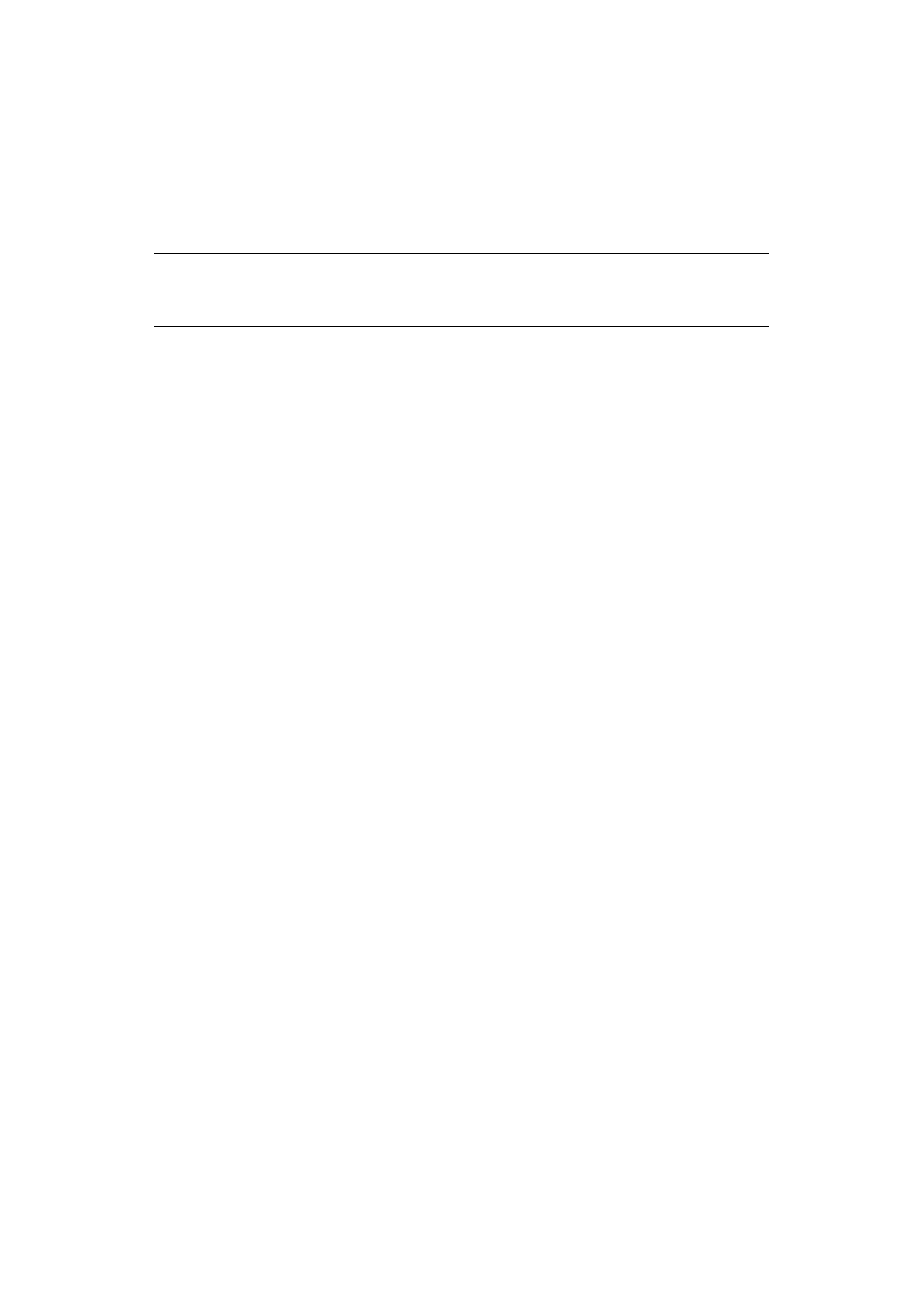
Funzioni comuni per le operazioni di copia, fax e scansione > 109
F
UNZIONI
COMUNI
PER
LE
OPERAZIONI
DI
COPIA
,
FAX
E
SCANSIONE
M
ODALITÀ
SCANSIONE
CONTINUA
Se si desidera eseguire la scansione, la copia o l'invio tramite fax di più serie di documenti
dal dispositivo multifunzione o dalla lastra di esposizione, attivare l'opzione "Continuous
Scan" (Scansione Continua).
Per impostare il fax per la scansione continua:
1.
Inserire i documenti nell'ADF con il lato stampato rivolto verso l'alto oppure
posizionarli sulla lastra con il lato stampato rivolto verso il basso.
2.
Premere il tasto Fax sul pannello di controllo per visualizzare la schermata Fax
Ready (Fax pronto).
3.
Assicurarsi che Fax sia evidenziato, quindi premere OK.
4.
Con il tasto freccia giù, scorrere fino alla voce Fax Functions (Funzioni fax) e
premere OK.
5.
Con il tasto freccia giù, scorrere fino alla voce Continuous Scan (ADF)(Scansione
continua (ADF))o Continuous Scan (Document Glass)(Scansione continua
(vetro di scansione dei documenti)) e premere OK.
6.
Selezionare ON (ATTIVATA) e premere OK.
7.
Premere il pulsante BACK (INDIETRO) per uscire dal menu e tornare alla
schermata Fax Ready (Fax pronto).
8.
Impostare le proprietà di invio secondo le esigenze.
9.
Premere il tasto Mono per avviare la scansione del primo documento.
Al termine dell'operazione di scansione corrente, sulla schermata verrà visualizzato un
messaggio che invita a collocare il documento successivo. Per sottoporre a scansione altri
documenti, assicurarsi che l'opzione Start Scan (Avvia scansione) sia evidenziata,
quindi premere OK per continuare la scansione oppure utilizzare il tasto freccia giù per
selezionare Scan Complete (Scansione completata).
NOTA
Nell'esempio seguente viene utilizzata la funzione fax. La procedura è tuttavia
identica per le funzioni di scansione e copia.